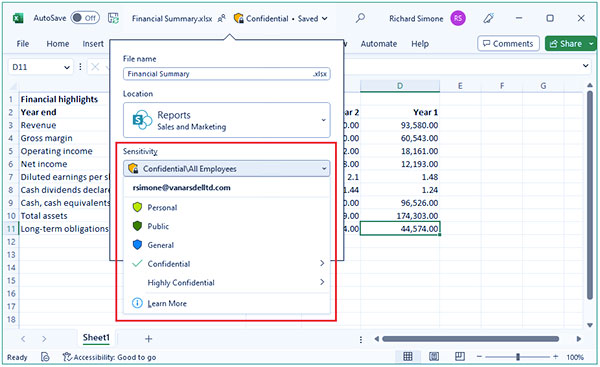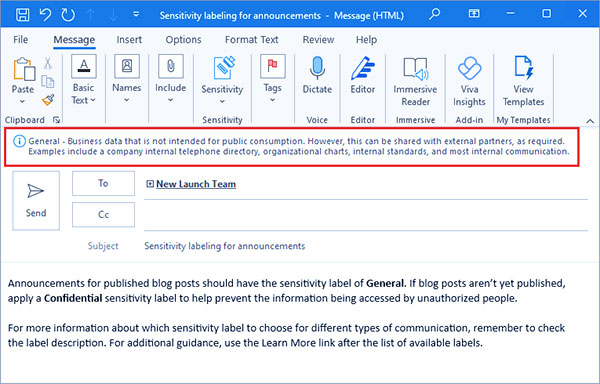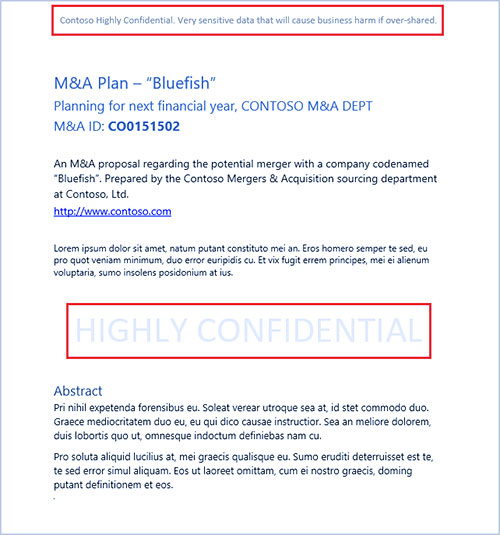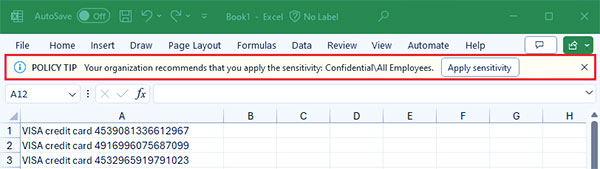حفاظت از اطلاعات مایکروسافت Purview
افراد در سازمان شما برای انجام کار خود با دیگران در داخل و خارج سازمان همکاری می کنند. این بدان معناست که محتوا دیگر در پشت فایروال باقی نمیماند – میتواند در همه جا پرسه بزند، در دستگاهها، برنامهها و سرویسها. و هنگامی که روم می کند، می خواهید این کار را به روشی ایمن و محافظت شده انجام دهد که مطابق با سیاست های تجاری و انطباق سازمان شما باشد.
برچسبهای حساسیت از Microsoft Purview Information Protection به شما امکان طبقهبندی و محافظت از دادههای سازمان خود را میدهند، در حالی که مطمئن شوید که بهرهوری کاربر و توانایی آنها برای همکاری مانعی ندارد.
مثال زیر از اکسل نشان می دهد که چگونه کاربران ممکن است یک برچسب حساسیت اعمال شده را از نوار پنجره ببینند و چگونه می توانند به راحتی برچسب را با استفاده از نوار حساسیت موجود در آخرین نسخه های آفیس تغییر دهند. برچسب ها همچنین از روی دکمه Sensitivity در برگه Home از نوار موجود هستند.
برای اعمال برچسبهای حساسیت، کاربران باید با حساب کاری یا تحصیلی Microsoft 365 خود وارد شوند.
می توانید از برچسب های حساسیت برای موارد زیر استفاده کنید:
- تنظیمات حفاظتی را ارائه دهید که شامل رمزگذاری و علامت گذاری محتوا می شود. به عنوان مثال، یک برچسب “محرمانه” را روی یک سند یا ایمیل اعمال کنید، و آن برچسب محتوا را رمزگذاری می کند و علامت “محرمانه” را اعمال می کند. علامتگذاری محتوا شامل سرصفحهها و پاورقیها و همچنین واترمارک است و رمزگذاری همچنین میتواند اقدامات افراد مجاز را در مورد محتوا محدود کند.
- از محتوای برنامه های آفیس در پلتفرم ها و دستگاه های مختلف محافظت کنید. توسط Word، Excel، PowerPoint و Outlook در برنامه های دسکتاپ آفیس و Office برای وب پشتیبانی می شود. در Windows، macOS، iOS و Android پشتیبانی می شود.
- با استفاده از Microsoft Defender for Cloud Apps از محتوای برنامه ها و سرویس های شخص ثالث محافظت کنید. با Defender for Cloud Apps، میتوانید محتوای برنامهها و سرویسهای شخص ثالث مانند SalesForce، Box یا DropBox را شناسایی، طبقهبندی، برچسبگذاری و محافظت کنید، حتی اگر برنامه یا سرویس شخص ثالث حساسیت را نخواند یا پشتیبانی نکند. برچسب ها
پاور بی آی
- محتوایی را برای موارد eDiscovery شناسایی کنید. سازنده شرط برای ایجاد عبارتهای جستجو در eDiscovery از برچسبهای حساسیتی پشتیبانی میکند که روی محتوا اعمال میشود. به عنوان مثال، به عنوان بخشی از پرونده eDiscovery، محتوا را به فایلها و ایمیلهایی که دارای برچسب حساسیت بسیار محرمانه هستند محدود کنید. یا برعکس، محتوا را از فایلها و ایمیلهایی که دارای برچسب حساسیت عمومی هستند حذف کنید.
- از کانتینرهایی که شامل تیمها، گروههای مایکروسافت 365 و سایتهای شیرپوینت هستند محافظت کنید. برای مثال، تنظیمات حریم خصوصی، دسترسی کاربر خارجی و اشتراکگذاری خارجی، دسترسی از دستگاههای مدیریتنشده و کنترل نحوه اشتراکگذاری کانالها با تیمهای دیگر را تنظیم کنید.
- از جلسات و گپ با برچسب زدن (و به صورت اختیاری، رمزگذاری) دعوتهای جلسه و هر پاسخی محافظت کنید و گزینههای خاص Teams را برای جلسه و گپ اعمال کنید.
- گسترش برچسبهای حساسیت به Power BI: وقتی این قابلیت را روشن میکنید، میتوانید برچسبها را در Power BI اعمال کرده و مشاهده کنید، و هنگامی که دادهها در خارج از سرویس ذخیره میشوند، محافظت کنید.
Power BI
- گسترش برچسبهای حساسیت به داراییها در Microsoft Purview Data Map: وقتی این قابلیت را فعال میکنید، که در حال حاضر در پیشنمایش است، میتوانید برچسبهای حساسیت خود را روی فایلها و داراییهای داده طرحوارهشده در Microsoft Purview Data Map اعمال کنید. دارایی های داده طرحواره شده شامل SQL، Azure SQL، Azure Synapse، Azure Cosmos DB و AWS RDS می باشد.
- برچسبهای حساسیت را به برنامهها و سرویسهای شخص ثالث گسترش دهید. با استفاده از Microsoft Information Protection SDK، برنامه های شخص ثالث می توانند برچسب های حساسیت را بخوانند و تنظیمات حفاظتی را اعمال کنند.
- بدون استفاده از تنظیمات حفاظتی، محتوا را برچسب گذاری کنید. شما همچنین می توانید فقط یک برچسب را در نتیجه شناسایی حساسیت داده ها اعمال کنید. این اقدام یک نقشه بصری از حساسیت دادههای سازمان شما به کاربران ارائه میدهد و برچسبها میتوانند گزارشهای استفاده و دادههای فعالیت را برای دادههایی که سطوح مختلف حساسیت دارند تولید کنند. بر اساس این اطلاعات، همیشه میتوانید تنظیمات حفاظتی را بعداً اعمال کنید.
- هنگامی که Microsoft Copilot برای Microsoft 365 به کاربران اختصاص داده می شود، از داده ها محافظت کنید. Copilot برچسبهای حساسیت را شناسایی و در تعاملات کاربر ادغام میکند تا به محافظت از دادههای برچسبدار کمک کند.
در تمام این موارد، برچسبهای حساسیت Microsoft Purview میتوانند به شما کمک کنند تا اقدامات درستی را در مورد محتوای مناسب انجام دهید. با برچسبهای حساسیت، میتوانید حساسیت دادهها را در سراسر سازمان خود شناسایی کنید، و برچسب میتواند تنظیمات حفاظتی مناسب برای حساسیت آن دادهها را اعمال کند. سپس این محافظت در محتوا باقی می ماند.
برچسب حساسیت چیست؟
وقتی یک برچسب حساسیت به محتوا اختصاص میدهید، مانند مهری است که اعمال میشود و به این صورت است:
- قابل تنظیم بر اساس نیازهای سازمان و کسب و کار خود، می توانید دسته بندی هایی را برای سطوح مختلف محتوای حساس در سازمان خود ایجاد کنید. به عنوان مثال، شخصی، عمومی، عمومی، محرمانه و بسیار محرمانه.
- متن را پاک کنید. از آنجایی که برچسب در متنی واضح در ابرداده فایلها و ایمیلها ذخیره میشود، برنامهها و سرویسهای شخص ثالث میتوانند آن را بخوانند و در صورت لزوم اقدامات حفاظتی خود را اعمال کنند.
- ماندگار. از آنجایی که برچسب در ابرداده فایلها و ایمیلها ذخیره میشود، برچسب بدون توجه به جایی که ذخیره یا ذخیره شده است، با محتوا باقی میماند. شناسایی برچسب که مختص سازمان شما است، مبنایی برای اعمال و اجرای خطمشیهایی میشود که پیکربندی میکنید.
وقتی کاربران در سازمان شما توسط کاربران مشاهده میشوند، یک برچسب حساسیت مانند یک برچسب روی برنامههایی که آنها استفاده میکنند ظاهر میشود و میتواند به راحتی در جریان کار موجود آنها ادغام شود. برچسبهای حساسیت شما در برنامهها برای کاربران سایر سازمانها یا مهمانان قابل مشاهده نیست.
هر موردی که از برچسبهای حساسیت پشتیبانی میکند، میتواند دارای یک برچسب حساسیت واحد از سازمان شما باشد. اسناد و ایمیلها میتوانند هم برچسب حساسیت داشته باشند و هم برچسب حفظ روی آنها اعمال شود.
برچسب های حساسیت چه کاری می توانند انجام دهند
پس از اعمال یک برچسب حساسیت به ایمیل، دعوت جلسه یا سند، هر گونه تنظیمات حفاظتی پیکربندی شده برای آن برچسب روی محتوا اعمال می شود. شما می توانید یک برچسب حساسیت را به شکل زیر پیکربندی کنید:
- کنترل دسترسی به محتوا، استفاده از رمزگذاری برای ایمیلها، دعوتنامههای جلسه و اسناد برای جلوگیری از دسترسی افراد غیرمجاز به این دادهها. علاوه بر این، میتوانید انتخاب کنید که کدام کاربران یا گروهها مجوز انجام اقدامات و مدت زمان را داشته باشند. به عنوان مثال، می توانید انتخاب کنید که به همه کاربران در سازمان شما اجازه داده شود که سندی را تغییر دهند در حالی که یک گروه خاص در سازمان دیگر فقط می تواند آن را مشاهده کند. از طرف دیگر، به جای مجوزهای تعریف شده توسط سرپرست، می توانید به کاربران خود اجازه دهید هنگام اعمال برچسب، به محتوا مجوز اختصاص دهند.
- هنگامی که از برنامههای Office استفاده میکنید، با افزودن واترمارک، سرصفحه یا پاورقی به ایمیل، دعوتنامههای جلسه یا اسنادی که برچسب روی آنها اعمال شده است، محتوا را علامتگذاری کنید. واترمارک را می توان روی اسناد اعمال کرد، اما نه ایمیل یا دعوت نامه های جلسه. هدر و واترمارک مثال:
حفاظت از اطلاعات مایکروسافت
علامت گذاری محتوا از متغیرها نیز پشتیبانی می کند. به عنوان مثال، نام برچسب یا نام سند را در سرصفحه، پاورقی یا واترمارک وارد کنید.
اگر قالبها یا گردشکاریهایی دارید که بر اساس اسناد خاصی هستند، قبل از اینکه برچسب را برای کاربران در دسترس قرار دهید، آن اسناد را با علامتگذاری محتوای انتخابی خود آزمایش کنید. برخی از محدودیت های طول رشته که باید از آنها آگاه بود:
واترمارک ها به 255 کاراکتر محدود می شوند. سرصفحه ها و پاورقی ها به جز در اکسل به 1024 کاراکتر محدود می شوند. اکسل در مجموع 255 نویسه برای سرصفحه و پاورقی دارد، اما این محدودیت شامل کاراکترهایی می شود که قابل مشاهده نیستند، مانند قالب بندی کدها. اگر به این حد رسیده باشد، رشته ای که وارد می کنید در اکسل نمایش داده نمی شود.
- هنگامی که قابلیت استفاده از برچسبهای حساسیت را با تیمهای Microsoft، گروههای Microsoft 365 و سایتهای SharePoint فعال میکنید، از محتوای موجود در کانتینرهایی مانند سایتها و گروهها محافظت کنید.
- تا زمانی که این قابلیت را فعال نکنید، نمیتوانید تنظیمات حفاظتی را برای گروهها و سایتها پیکربندی کنید. این پیکربندی برچسب منجر به برچسبگذاری خودکار اسناد یا ایمیلها نمیشود، اما در عوض، تنظیمات برچسب با کنترل دسترسی به ظرفی که میتوان محتوا را در آن ذخیره کرد، از محتوا محافظت میکند. این تنظیمات شامل تنظیمات حریم خصوصی، دسترسی کاربر خارجی و اشتراکگذاری خارجی، دسترسی از دستگاههای مدیریتنشده، قابلیت شناسایی تیمهای خصوصی و کنترلهای اشتراکگذاری کانالها است.
برچسب حساسیت ماکروسافت
- برچسب را بهطور خودکار روی فایلها و ایمیلها اعمال کنید یا یک برچسب را توصیه کنید. نحوه شناسایی اطلاعات حساسی که میخواهید برچسبگذاری شوند را انتخاب کنید، و برچسب میتواند بهطور خودکار اعمال شود، یا میتوانید از کاربران بخواهید برچسبی را که توصیه میکنید با یک نکته خطمشی اعمال کنند. اگر برچسبی را توصیه میکنید، میتوانید درخواست را سفارشی کنید اما مثال زیر متن تولید شده بهطور خودکار را نشان میدهد:
نوع پیوند اشتراک گذاری پیش فرض را برای سایت های شیرپوینت و اسناد جداگانه تنظیم کنید. برای کمک به جلوگیری از اشتراک گذاری بیش از حد کاربران، محدوده و مجوزهای پیش فرض را برای زمانی که کاربران اسناد را از SharePoint و OneDrive به اشتراک می گذارند، تنظیم کنید.
برای خرید لایسنس نرم افزار Power BI ، میتوانید از خدمات ما استفاده نموده و درخواست خود را از طریق فرم زیر ثبت نمایید.